Möchten Sie erfahren, wie Sie die iDRAC-Telnet-Funktion auf einem Dell Server konfigurieren? In diesem Tutorial zeigen wir Ihnen, wie Sie den Telnet-Dienst auf iDRAC konfigurieren, um den Remote-Zugriff mithilfe von Software wie Putty zu aktivieren.
Copyright © 2018-2021 von Techexpert.tips.
Alle Rechte vorbehalten. Kein Teil dieser Veröffentlichung darf ohne vorherige schriftliche Genehmigung des Herausgebers in irgendeiner Form oder mit irgendwelchen Mitteln reproduziert, verteilt oder übertragen werden.
Geräteliste
Hier finden Sie die Liste der Geräte, die zum Erstellen dieses Tutorials verwendet wurden.
Dieser Link zeigt auch die Softwareliste, die zum Erstellen dieses Tutorials verwendet wurde.
Dell iDRAC-Playlist:
Auf dieser Seite bieten wir schnellen Zugriff auf eine Liste von Videos zu Dell iDRAC.
Vergessen Sie nicht, unseren Youtube-Kanal namens FKITzu abonnieren.
Dell iDRAC-Tutorial:
Auf dieser Seite bieten wir schnellen Zugriff auf eine Liste von Tutorials zu Dell iDRAC.
Tutorial - Telnet auf iDRAC
Öffnen Sie eine Browser-Software, geben Sie die IP-Adresse Ihrer iDRAC-Schnittstelle ein und greifen Sie auf die administrative Weboberfläche zu.

Geben Sie auf dem Eingabeaufforderungsbildschirm die administrativen Anmeldeinformationen ein.
Werkseinstellungen für Standardzugriffsinformationen:
• Benutzername: Root
• Passwort: kalben
Nach einer erfolgreichen Anmeldung wird das Administrative Menü angezeigt.
Greifen Sie auf das Menü iDRAC-Einstellungen zu, und wählen Sie die Option Netzwerk aus.

Rufen Sie oben auf dem Bildschirm auf die Registerkarte Dienste zu.

Suchen Sie auf dem Bildschirm Dienste den Telnet-Konfigurationsbereich.
Aktivieren Sie den Telnet-Dienst und klicken Sie auf die Schaltfläche Anwenden.
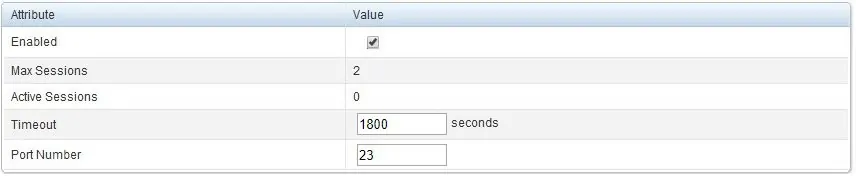
Telnet ist jetzt auf Ihrer Dell iDRAC-Schnittstelle aktiviert.
Verwenden Sie eine Software wie Putty, um eine Remote-Verbindung mit der iDrac-Schnittstelle über das Root-Konto und das Kalb-Passwort herzustellen.
